
[Решено] Как восстановить музыкальную библиотеку Apple на iPhone/ Mac ?

«Музыка из моей библиотеки Apple исчезла. Как ее вернуть?»
- Вопрос от Reddit
Если вы поклонник Apple, то вы должны быть знакомы с Apple Music. Это популярный музыкальный сервис, который предоставляет богатые музыкальные ресурсы. Однако, как мы узнали из Reddit, многие пользователи столкнулись с распространенным вопросом: музыка в библиотеке Apple исчезла. Почему это произошло и как восстановить библиотеку Apple Music? Вы найдете ответ в этой статье, и мы поможем вам легко вернуть потерянную библиотеку Apple Music.
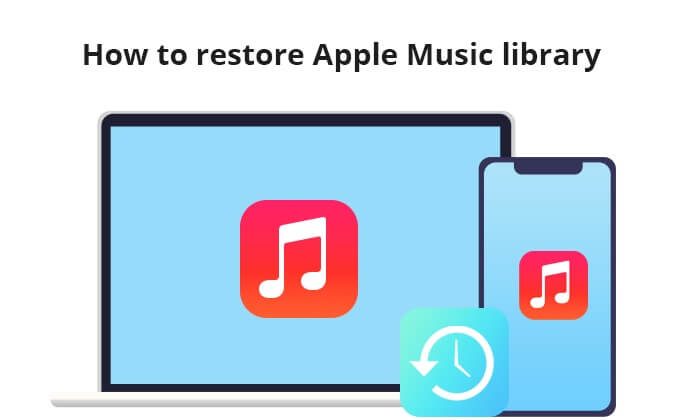
Прежде чем говорить о том, как восстановить библиотеку Apple Music, многие пользователи, возможно, захотят узнать, почему я потерял свою библиотеку Apple Music. Ниже приведены некоторые возможные причины:
Примечание: Если вы столкнулись с ошибкой Apple Music 9039 в iTunes, в этой статье перечислены причины и решения.
Как только мы узнаем причину, по которой в библиотеке Apple Music отсутствуют песни, мы можем продолжить разговор о том, как восстановить библиотеку Apple Music на iPhone. Ниже приведены некоторые приемы, которые вы можете попробовать. Помните, что каждый прием отличается от человека к человеку; если один не сработал, вы можете перейти к следующему.
Первый способ, который вы можете попробовать, — это проверить настройки Apple Music. Вы должны убедиться, что у вас включена функция iCloud Music Library. В противном случае вы не сможете просматривать всю музыкальную библиотеку. Вот как вернуть библиотеку Apple Music на iPhone/ Mac :
На iPhone: откройте приложение «Настройки» > прокрутите вниз и найдите «Музыка» > включите «Медиатеку iCloud».

На Mac : запустите iTunes и нажмите «iTunes» > нажмите «Настройки» > «Основные» > установите флажок рядом с «iCloud Music Library».

Иногда проблема заключается в вашем Apple ID. Ваш Apple ID служит вашими учетными данными для доступа к Apple Music. Если введенный Apple ID неверен, вы не сможете получить доступ к музыкальной библиотеке. Если Apple ID правильный, вы также можете попробовать повторно войти в систему с вашим Apple ID, чтобы исправить эту проблему. Что вы можете сделать, так это перейти в «Настройки» > «iTunes & App Store», чтобы проверить используемый вами Apple ID.

Третий способ — проверить подписку Apple Music. Если ваша подписка Apple Music истекла или была отменена, вы потеряете доступ к музыкальной библиотеке. Как мне вернуть свою старую библиотеку Apple Music? Выполните следующие действия:
Для iPhone:
Шаг 1. Перейдите в «Настройки», выберите изображение своего профиля, а затем выберите «Подписки».

Шаг 2. Нажмите «Apple Music», чтобы просмотреть сведения о вашей подписке, такие как дата продления и цена. Если вы обнаружите, что срок действия вашей подписки истек, ее продление может решить проблему.
Для Mac :
Шаг 1. Запустите «App Store» и выберите изображение своего профиля.
Шаг 2. Выберите «Настройки учетной записи». На всплывающей странице прокрутите вниз до «Подписки», а затем нажмите «Управление».

Шаг 3. Найдите свою подписку Apple Music, затем нажмите «Изменить» рядом с ней. Оттуда вы можете просмотреть или изменить свои подписки Apple Music.
Ищете, как восстановить песни из iTunes? Вот пошаговое руководство.
Как восстановить песни из iTunes: 5 проверенных методовЕсли ваша музыкальная библиотека исчезает, это также может быть проблема с сервером. Вы можете проверить страницу состояния системы Apple, чтобы узнать, работают ли серверы гладко. Зеленый цвет означает, что приложения работают нормально, а желтый или красный — что они проходят техническое обслуживание.

Убедитесь, что у вас установлена последняя версия iPhone и Mac . Вот как это сделать:
Для iPhone: Перейдите в «Настройки» > «Основные» > «Обновление ПО» на вашем iPhone. Если доступна новая версия, загрузите и установите последнее обновление на свой iPhone.

Для Mac : Откройте меню Apple, затем перейдите в «Системные настройки» > «Основные» > «Обновление ПО». Просмотрите доступные обновления и следуйте инструкциям на экране, чтобы завершить установку.

В некоторых случаях, если вы не синхронизируете всю музыку или процесс синхронизации прерывается, это также может привести к исчезновению музыкальной библиотеки. В это время вы можете вручную повторно синхронизировать свою библиотеку. Вот как восстановить библиотеку Apple Music:
На iPhone:
Шаг 1. Перейдите в «Настройки» на вашем устройстве. Прокрутите вниз и найдите «Музыку». Нажмите, чтобы получить доступ к ее настройкам.
Шаг 2. Найдите опцию «Синхронизировать библиотеку». Временно отключите опцию на несколько секунд, а затем снова включите. Дайте Apple Music некоторое время для синхронизации с вашим iPhone.

На Mac :
Шаг 1. Запустите приложение Apple Music, затем нажмите «Учетная запись» в строке меню.
Шаг 2. На следующей странице перейдите в «Файл» > «Библиотека» > «Организовать библиотеку». Выберите «Объединить файлы».
Шаг 3. Перейдите в «Музыка» > «Настройки» или «Музыка» > «Предпочтения». На вкладке «Общие» включите переключатель «Синхронизация библиотеки» и нажмите «ОК». Теперь подождите некоторое время, пока ваша музыкальная библиотека синхронизируется.

Если вы ранее загружали песни Apple Music на свой компьютер, но по ошибке удалили альбом, вы можете просто восстановить их, повторно загрузив их в свою библиотеку. Вот как это сделать:
Для iPhone:
Шаг 1. Откройте приложение iTunes Store на вашем iPhone. Нажмите кнопку «Еще» внизу, затем выберите «Куплено».
Шаг 2. Выберите «Музыка» и найдите музыку, которую вы хотите повторно загрузить.
Шаг 3. Нажмите значок загрузки рядом с песней или альбомом, чтобы начать повторную загрузку.

Для Mac :
Шаг 1. Откройте iTunes или приложение Apple Music. В строке меню в верхней части окна выберите «Учетная запись» > «Купленные».
Шаг 2. Нажмите на вкладку «Не в моей библиотеке». Найдите музыку, которую вы хотите повторно загрузить, затем нажмите кнопку загрузки, чтобы восстановить ее в своей библиотеке.

Если вы ищете профессиональные способы, вы можете использовать профессиональный инструмент восстановления данных iPhone, который поможет вам восстановить вашу библиотеку Apple Music и другую музыку. iPhone Data Recovery является самым популярным на рынке. Он может помочь вам восстановить вашу музыку с ваших устройств iOS , независимо от того, есть ли у вас резервная копия или нет.
Основные возможности восстановления данных iPhone:
Как восстановить библиотеку Apple Music с помощью iPhone Data Recovery:
01 Загрузите и запустите эту программу на своем компьютере, подключите iPhone к компьютеру с помощью USB-кабеля и доверьте свое устройство.
02 Затем выберите «Восстановить с устройств iOS » и нажмите «Начать сканирование», чтобы продолжить.

03 После завершения будут отображены все данные iPhone. Выберите «App Audio» на левой панели, просмотрите и выберите элементы, которые вы хотите восстановить, а затем нажмите кнопку «Восстановить».

Мы ответили вам, как восстановить библиотеку Apple Music в этом руководстве. Вы можете попробовать методы, которые мы упомянули по порядку или в соответствии с вашей реальной ситуацией. Если вы предпочитаете более профессиональный метод, вы можете использовать iPhone Data Recovery , чтобы восстановить музыкальную библиотеку и другие нужные вам файлы.
Похожие статьи:
Как легко восстановить музыку из iCloud? [5 проверенных способов]
Музыка исчезла с iPhone по неосторожности? Попробуйте 9 способов исправить здесь
Как перенести песни из iTunes на iPhone 4 надежных способа
Что делать, если вы не можете добавить музыку на iPhone? [9 полезных решений и альтернатива]





